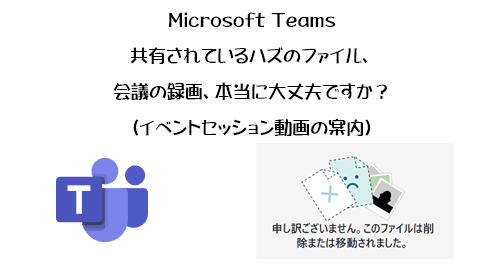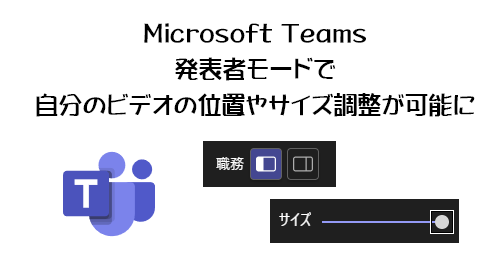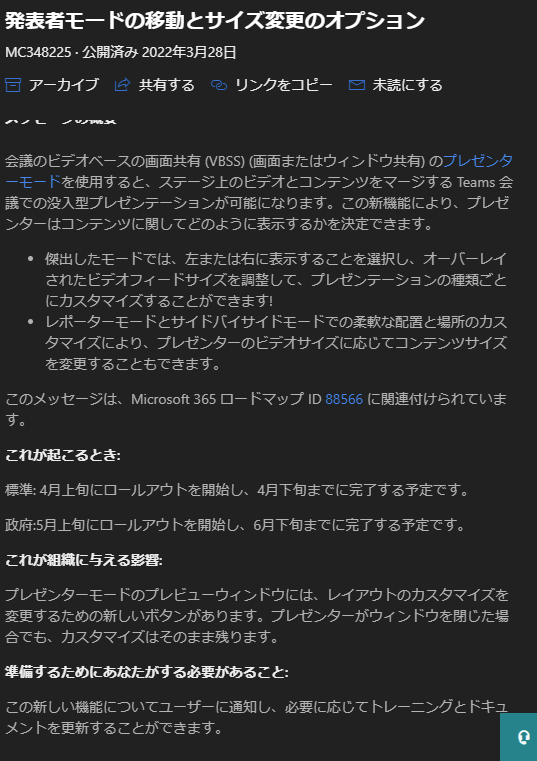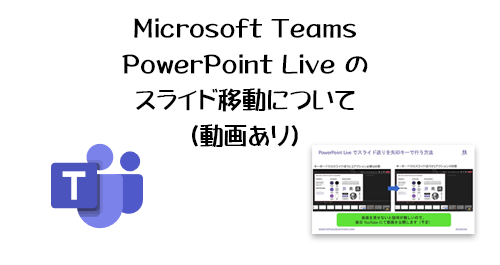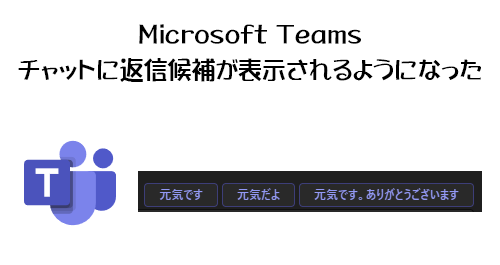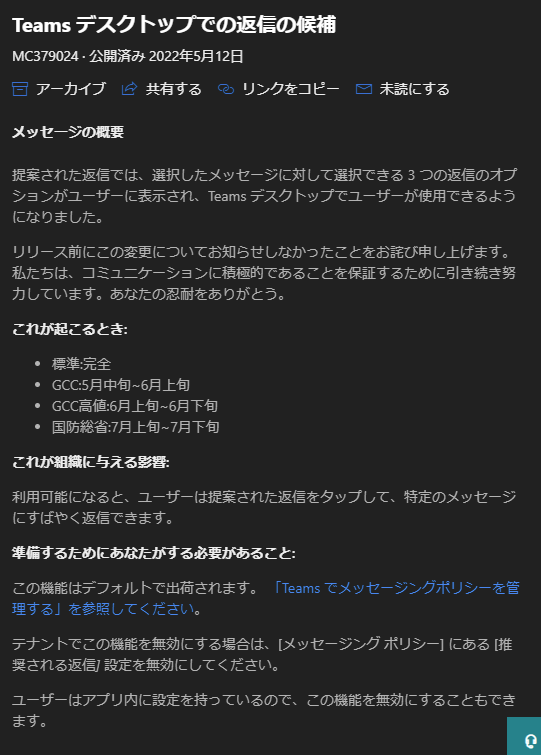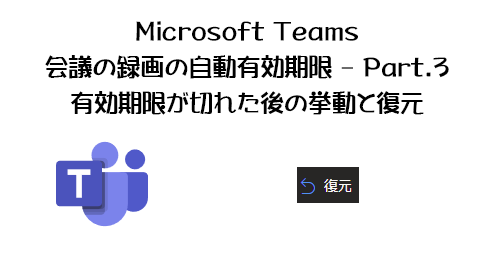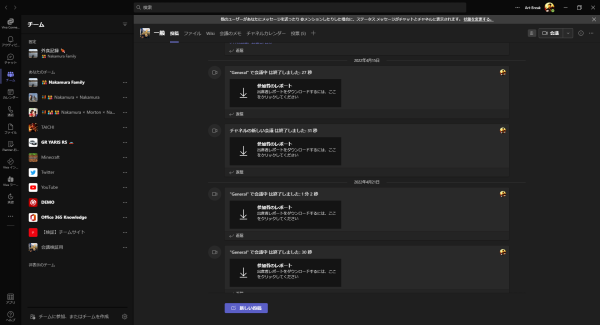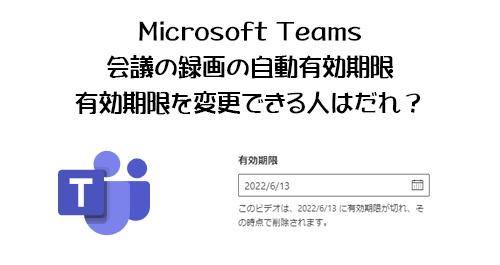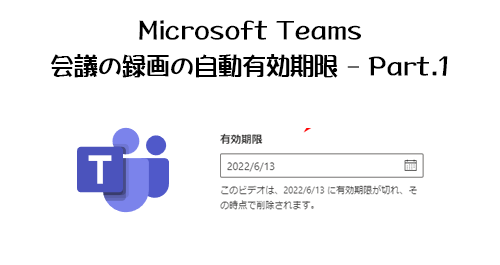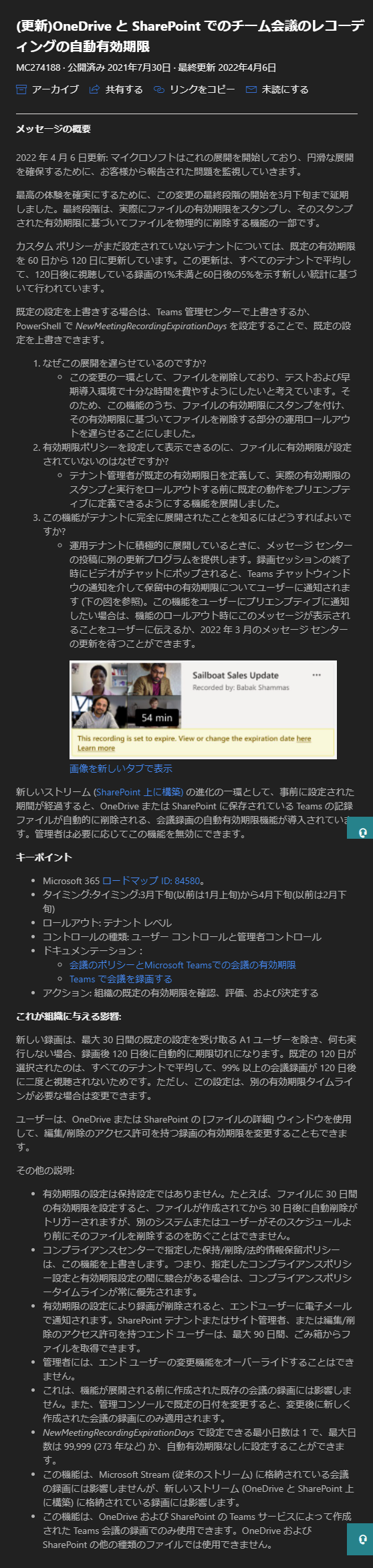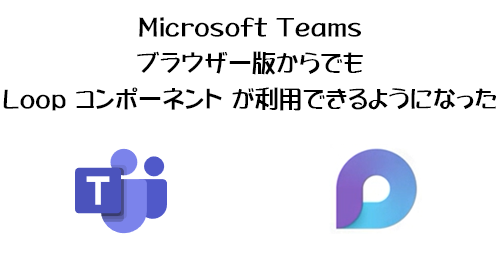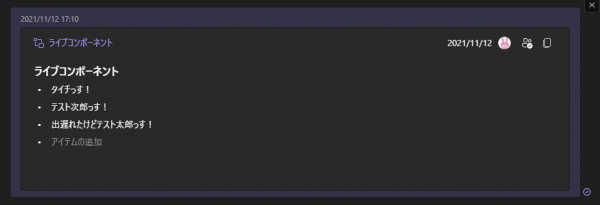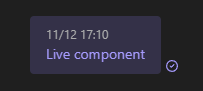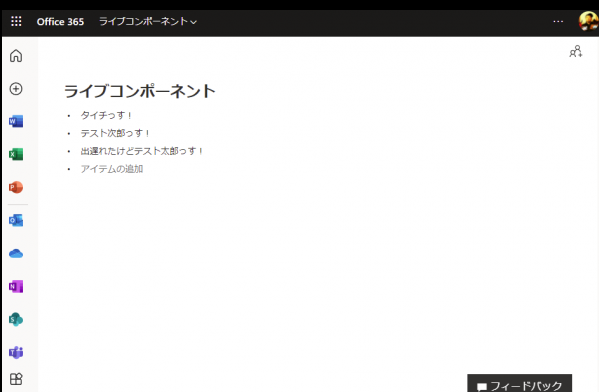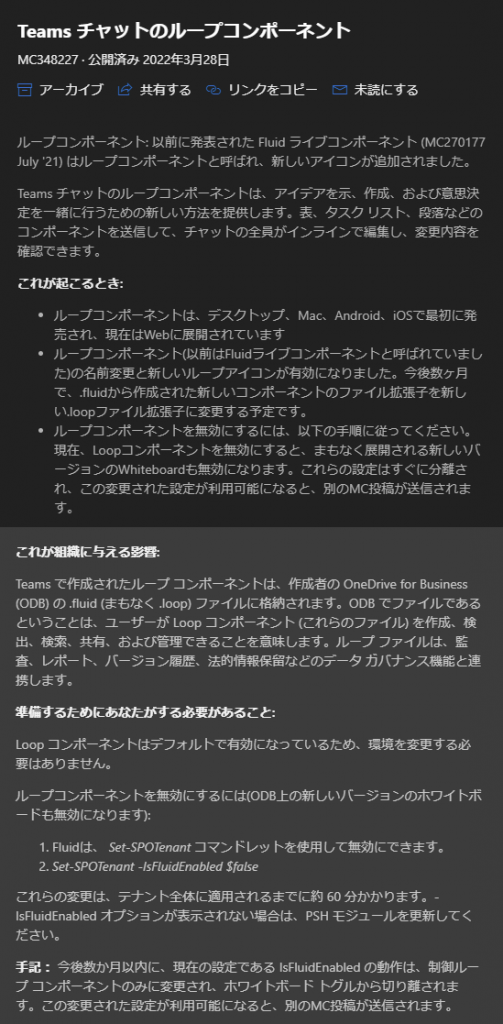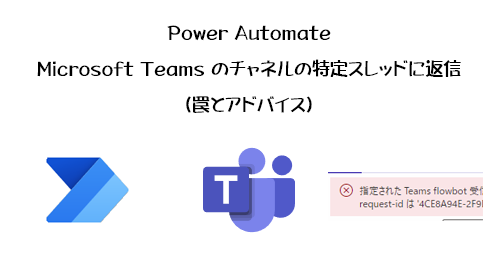
※本記事は Power Automate の特定のアクションにフォーカスをしていますが、罠とアドバイスはある程度汎用的かと思います。
Power Automate は非常に便利で僕も色々なところで愛用しています。自分や自分の周囲をちょっと幸せにしたい場合はイイですね。特に初心者にとってはこの「ちょっと」が大切だと思っています。うまく動かなくても「ま、いっか」程度、動いていたものが急に動かなくなっても「ま、いっか」程度。でも動けばちょっと幸せになれる。それが毎日の作業であれば、1日のうちのちょっとでも、それが積み重なれば大きいわけです。小さく成功すればモチベーションも上がり、少しずつ幸せが増えていきます。僕は色々なところで言ってます。「 Power Platform の中でも Power Automate が、スモールスタートで小さな成功体験を得やすい。」と(自論)。逆に初心者の方がいきなり難易度の高い要件で大人数が利用する仕組みにチャレンジすると挫折したり嫌な想い出になりかねないです。
なんでこういう事を言うのかというと、割と動いていたフローが急に動かなくなる事もあるし、こないだまで使っていたアクションが急になくなったりもよくあるので、高いスキルと知識と最新情報に敏感にアンテナ張っている人であれば即対応できるけど、そうじゃないと修正に手間取ったり時間を取られてしまう事もあるからです。
“Power Automate : Microsoft Teams のチャネルの特定スレッドに返信(罠とアドバイス)” の続きを読む